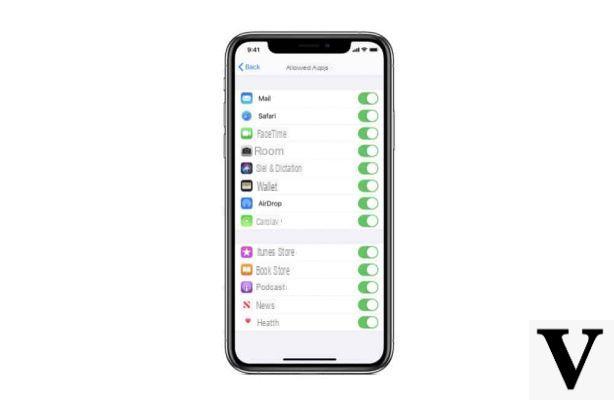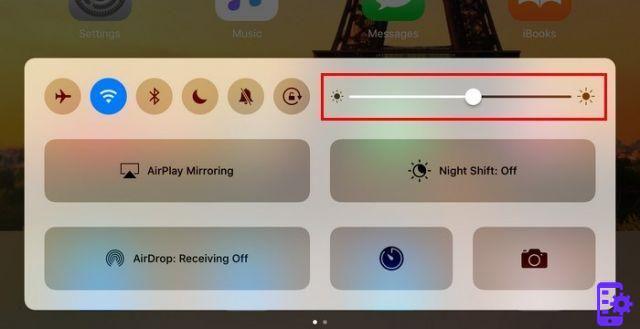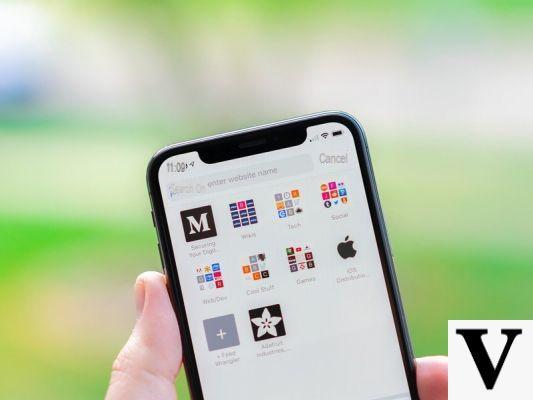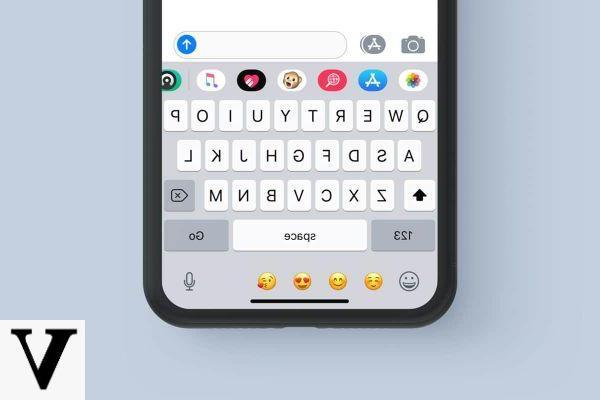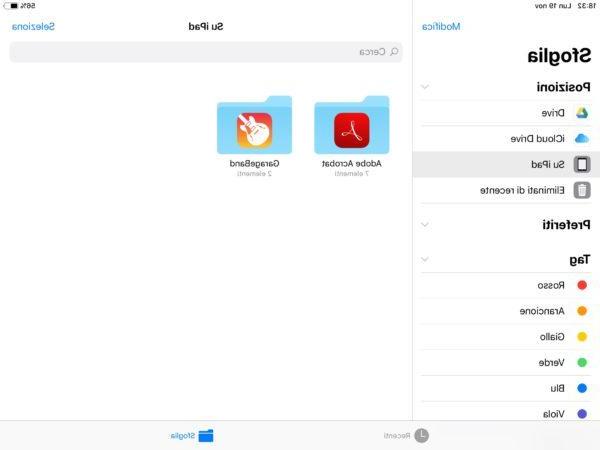iMessage, le service de messagerie d'Apple conçu pour les possesseurs d'iPhone, d'iPad, d'iPod Touch et d'utilisateurs de Mac, rencontre un franc succès depuis son apparition sur iOS 5 et OS X Lion. Pourtant, comme la plupart des services similaires du genre, il a eu sa part de problèmes, le principal étant l'absence d'une fonction de blocage/rapport de spam. iOS 7 est livré avec une fonctionnalité qui permet aux utilisateurs de bloquer ceux qui abusent du service iMessage. Apple a également lancé récemment une fonctionnalité qui permet à quiconque de signaler les utilisateurs ennuyeux et les spams.
index
Distinguer un SMS/MMS d'un iMessage
Cet article se concentre sur la façon de bloquer les iMessages et de signaler ces spams iMessages. Ne confondez pas iMessage avec SMS ou MMS. Les SMS sont les messages envoyés par l'intermédiaire de l'opérateur de téléphonie mobile. Sur iOS, la principale différence entre un SMS/MMS normal et iMessage est qu'un SMS est entouré d'un cadre vert, tandis qu'un iMessage est entouré d'un cadre bleu, comme illustré ci-dessous :
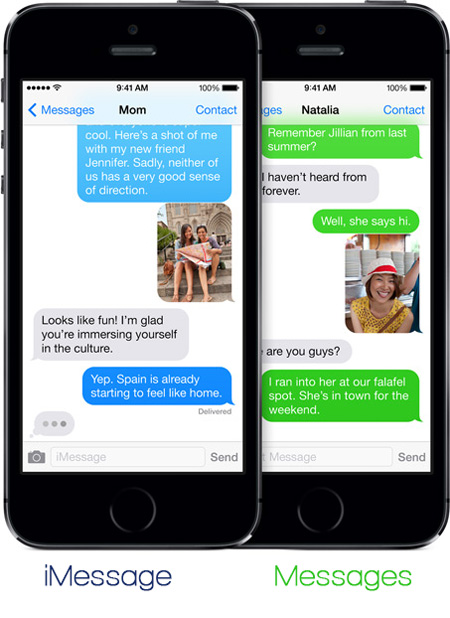
Une autre différence est que l'iMessage a "iMessage" écrit en haut de la fenêtre :
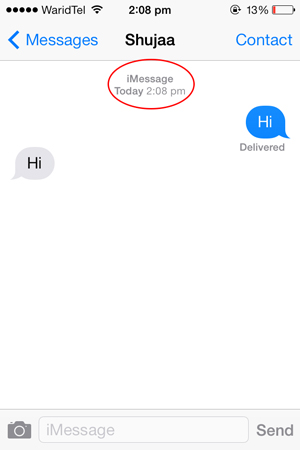
Pour les utilisateurs de Mac OS X, par défaut, tous les messages sont des iMessages car les SMS/MMS ne sont actuellement pas pris en charge par OS X.
Signaler un iMessage d'abus
Cette méthode particulière de signalement de spam n'est pas une solution permanente, mais elle permet aux utilisateurs d'IMessage de signaler des messages de spam à Apple relativement rapidement. Il s'agit simplement d'envoyer un e-mail à "imessage.spam @ icloud.com". Le mail doit contenir les éléments suivants :
> Capture d'écran du message reçu
> Adresse e-mail complète / numéro du contact dont vous avez reçu l'iMessage
> La date et l'heure de réception du message
Le processus complet décrit sur son site Web Apple :
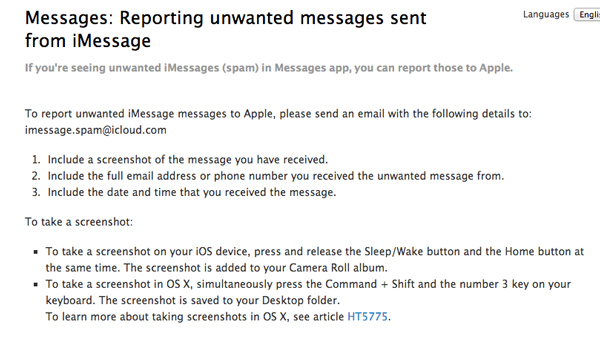
Comment bloquer iMessage dans iOS
Alors que la méthode décrite ci-dessus pourrait être mieux implémentée avec un simple bouton "Spam", il existe une solution plus efficace qui vous permet de bloquer facilement les iMessages provenant de numéros inconnus ou indésirables dans iOS. Tous les messages provenant de numéros non enregistrés dans votre liste de contacts sont automatiquement bloqués. De plus, vous pouvez bloquer les messages de vos contacts, comme ceci :
1. Ouvrez l'iMessage de l'expéditeur que vous souhaitez bloquer.
2. Cliquez sur "Contact" dans le coin supérieur droit.
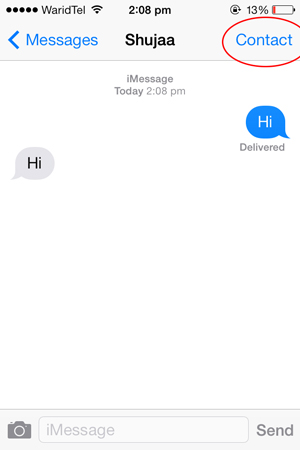
3. Cliquez sur le bouton "Plus d'infos" et cela ouvrira une page de contact pour l'expéditeur.
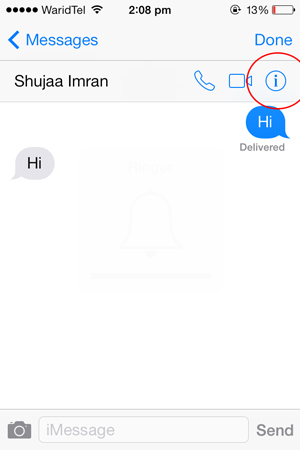
4. Faites simplement défiler vers le bas et sélectionnez "Bloquer cet expéditeur« Pour bloquer tous les messages reçus de lui.
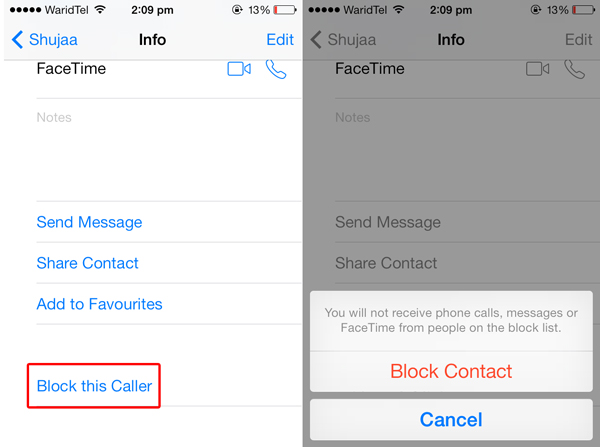
C'est tout.
33